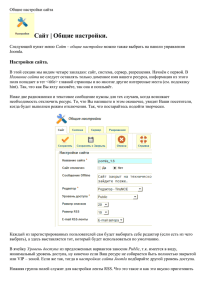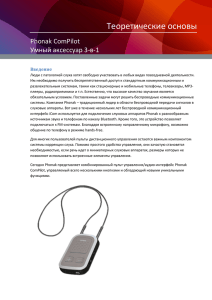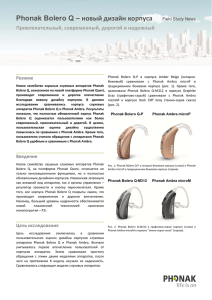Настольное руководство по настройке
реклама
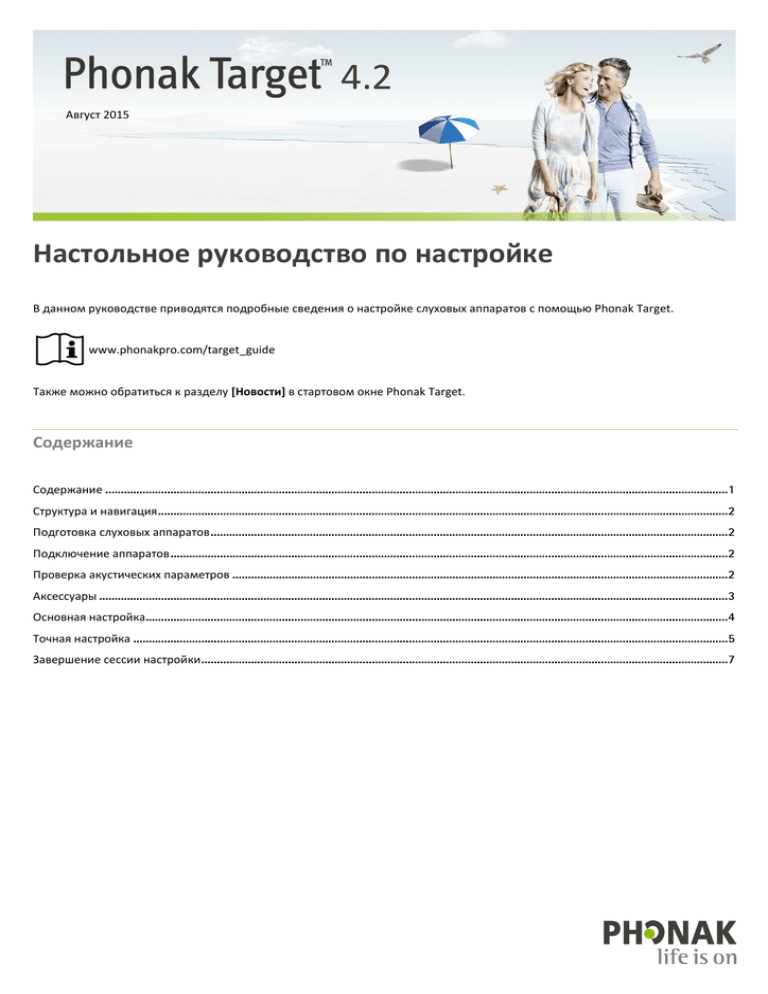
4.2 Aвгуст 2015 Настольное руководство по настройке В данном руководстве приводятся подробные сведения о настройке слуховых аппаратов с помощью Phonak Target. www.phonakpro.com/target_guide Также можно обратиться к разделу [Новости] в стартовом окне Phonak Target. Содержание Содержание .........................................................................................................................................................................................................1 Структура и навигация ........................................................................................................................................................................................2 Подготовка слуховых аппаратов .......................................................................................................................................................................2 Подключение аппаратов ....................................................................................................................................................................................2 Проверка акустических параметров ................................................................................................................................................................2 Аксессуары ...........................................................................................................................................................................................................3 Основная настройка............................................................................................................................................................................................4 Точная настройка ................................................................................................................................................................................................5 Завершение сессии настройки ..........................................................................................................................................................................7 Структура и навигация Три вкладки, [Клиент], [Аппараты] и [Настройка], а также панель управления сверху обеспечивают удобную навигацию и позволяют получить информацию о состоянии. На панели управления отображаются состояние настройки и ярлыки. Всю информацию о клиенте, такую как личные сведения и аудиограмма, можно найти в этой вкладке. Все слуховые аппараты, акустическое сопряжение, пульты дистанционного управления и прочие аксессуары представлены здесь. Любая настройка устройства производится здесь. Подготовка слуховых аппаратов iCube / iCube II Подключение кабелей к слуховым аппаратам не требуется. Просто вставьте батарею и включите аппарат путем закрытия батарейного отсека. NOAHlink или HI-PRO Подключите шнуры программатора к слуховым аппаратам и программатору. Подключение аппаратов Убедитесь, что отображается верный программатор. Чтобы сменить программатор, воспользуйтесь стрелкой вниз рядом с программатором. Нажмите [ПОДКЛЮЧИТЬ] для начала настройки. На панели управления появятся подключенные слуховые аппараты. Аудиограмма из NOAH автоматически импортируется в Phonak Target и используется для предварительного расчета. Проверка акустических параметров Акустические параметры можно просмотреть или изменить в любой момент. Нажмите вкладку [Аппараты]. В окне [Акустические параметры] выберите нужное сопряжение. Phonak Target™ | Настольное руководство по настройке 2 Аксессуары Phonak Target автоматически распознает подключенные аксессуары; необходимо лишь подключить их во время сессии настройки. Распознанные аксессуары отображаются на панели управления рядом с подключенными слуховыми аппаратами. PilotOne / Pilot One II: перед подключением шнура USB обязательно извлеките батарею. Аксессуары также можно выбрать вручную во вкладке [Аппараты] > [Аксессуары]. Во время процедуры сохранения аксессуары отображаются списком в диалоговом окне сохранения. Тест обратной связи и реального уха Нажмите вкладку [Настройка], чтобы перейти к [Тесту обратной связи и реального уха]. Нажмите [П] / [ПЛ] / [Л], чтобы запустить тест. Тест можно выполнить последовательно для обоих ушей без остановки или для одного уха за одну процедуру. Чтобы использовать результаты теста для расчета значений теоретической RECD и акустического параметра, отметьте кнопкуфлажок [Использовать рассчитанные RECD и вент]. Кнопка-флажок доступна, только если расчет RECD и вента может быть выполнен системой. Тест обратной связи и реального уха рекомендуется выполнять перед проведением аудиометрии с помощью AudiogramDirect. AudiogramDirect Нажмите [AudiogramDirect], чтобы измерить пороги слышимости и ПД с использованием подключенных слуховых аппаратов. Нажмите [Начать AudiogramDirect] и следуйте указаниям. Откройте [История], чтобы просмотреть предыдущие аудиограммы и сделать вывод о динамике нарушения слуха. В настройках Phonak Target (открываются через стартовое окно) можно задать нужный вариант измерения. Phonak Target™ | Настольное руководство по настройке 3 Основная настройка Если требуется изменить [Уровень усиления], [Компенсацию окклюзии], [BassBoost] или [Настройку компрессии], откройте вкладку [Основная настройка]. Изменяемый параметр можно выбрать с помощью вкладок в нижней части окна. Уровень усиления и настройки компрессии определяются опытностью пользователя и выбранной формулой настройки. Auto acclimatization Функция Auto acclimatization доступна в окне [Основная настройка] для всех слуховых аппаратов Phonak Quest и Venture. Можно выбрать продолжительность автоматического повышения усиления слухового аппарата до заданного уровня усиления. Перед включением функции Auto acclimatization требуется выполнять тест обратной связи и реального уха. Настройка компрессии Если клиент не является очень опытным пользователем технологии линейной обработки сигнала, ему следует выбрать [Предписанная компрессия]; в противном случае необходимо выбрать [Полулинейная]. Данный вариант служит для преобразования настроек компрессии в более линейные по сравнению с требуемыми формулой настройки, что облегчает переход от линейной обработки сигнала. Также можно вручную выбрать [Линейная]. В данном варианте используются целевые значения выбранной формулы настройки, но настройки компрессии делаются линейными, насколько это возможно. Картина в реальном времени Нажмите [Экран клиента], чтобы просмотреть «Картину в реальном времени». «Картина в реальном времени» доступна в качестве варианта отображения кривой настройки на удобной увеличенной проекции или в другом окне для всех слуховых аппаратов. Увеличение разборчивости речи, усиление, выходной сигнал, SoundRecover и разрешение канала можно наглядно отобразить, в особенности при наличии стереозвука или окружающих звуков. Phonak Target™ | Настольное руководство по настройке 4 Точная настройка В левой части окна [Точная настройка] расположены элементы управления программами. Нажмите [Все программы], чтобы настроить сразу все программы, нажмите [AutoSense OS], чтобы изменить только автоматические программы, или нажмите на одну программу, например [Тихая ситуация], чтобы настроить только эту программу. Нажмите значок [+], чтобы добавить дополнительную ручную, упрощенную программу или программу стриминга. Программами можно управлять, нажав [Открыть менеджер программ] над программами. Это позволит выполнить дополнительную настройку программ. Вкладки в нижней части окна предоставляют доступ к инструментам настройки. В каждом инструменте имеются модификаторы для точной настройки слухового аппарата. Кнопки функции отмены/повтора действия расположены в строке меню в верхней части окна. Нажмите одну из них, чтобы отменить или повторить шаги в окне точной настройки. Усиление и ВУЗД Чтобы настроить значения усиления, выберите их с помощью указателя мыши. Значения усиления можно изменить для тихих, громких входных звуков и звуков средней громкости. Оптимальный диапазон настройки доступен, если в аудиограмме клиента были введены отдельные значения ПД. Чтобы изменить ВУЗД во всех каналах одновременно, нажмите [ВУЗД] с левой стороны рядом со значениями ВУЗД. Общее усиление можно изменить, нажав [Все]. Коэффициент компрессии каждого канала отображается в строке непосредственно под значениями усиления. Точная настройка слышимости В окне отображения кривых можно выбрать образцы звуков и соответствующие значения усиления. Образцы звуков можно воспроизвести, чтобы сформировать определенную среду прослушивания. Отображаются значения усиления для тихих, умеренных и громких входных звуков. Производимые изменения затрагивают только те уровни усиления и частоты, которые призваны улучшить слышимость выбранных стимулов (выделены на графике красным/справа и синим/слева цветом). Phonak Target™ | Настольное руководство по настройке 5 Опции программ Функции очистки звука можно настроить индивидуальным образом по мере необходимости. Текущие значения настроек отображаются на шкалах под номерами от 0 до 20; в пределах каждой шкалы также видны доступные диапазоны настройки. Полностью настраиваемая программа доступна в качестве дополнительной программы. Результаты настройки очистки звука, выполненной с помощью функции FlexControl, отображаются в последующих сессиях при условии доступности зарегистрированных данных. SoundRecover Индивидуальные параметры SoundRecover, заданные при предварительном расчете, можно настроить точнее. При бинауральной настройке граничная частота и коэффициент частотной компрессии рассчитываются на основе показателей уха с лучших слухом. Если планируется настройка несовместимых слуховых аппаратов в ходе одной сессии, проверяйте настройки SoundRecover. Для повышения разборчивости речи, слышимости и качества звука можно по необходимости увеличить или уменьшить величину частотной компрессии. Инструмент настройки SoundRecover может быть расширен для независимой настройки граничной частоты и коэффициента компрессии. Нажмите [Показать расширенные средства], чтобы перейти к этой функции. ПK/усиление 35 дБ Усиление очень тихих входных звуков (G35) можно изменить с помощью данного инструмента настройки. При повышении усиления очень тихих входных звуков снижается пороговая точка перегиба (ПK) и наоборот. Чтобы настроить значения, выберите их с помощью указателя. Под значениями усиления отображаются значения ПK для каждого канала. Кривая усиления/выходного сигнала для очень тихих входных звуков представлена в окне отображения кривых. Phonak Target™ | Настольное руководство по настройке 6 Автоматическая точная настройка Это инструмент тонкой настройки с учетом конкретной обстановки. Доступные параметры настройки зависят от оценки клиентом звуковой обстановки. Шаги точной настройки отчетливо отображаются до того, как действие будет применено специалистом-сурдологом. В зависимости от выбранной программы предварительно выбирается образец звука. Образцы звуков можно воспроизвести, чтобы сформировать среду прослушивания. Результаты теста восприятия фонем Для более точной настройки можно отобразить и применить результаты предыдущего теста восприятия фонем. Окно [Результаты PPT] доступно, только если в списке сессий NOAH присутствуют результаты совместимого теста. Примечание: рекомендации по точной настройке предоставляются только при использовании формулы настройки Adaptive Phonak Digital. Рекомендации по точной настройке нельзя применить, если включена функция обучения по предпочтениям пользователя. Опции устройства Нажав [Опции устройства], можно настроить такие опции слухового аппарата, как конфигурация предупреждающих сигналов, а также опции выбранных аксессуаров. Завершение сессии настройки Закрыть сессию настройки можно в любой момент, нажав [Сохранить и закрыть сессию] в правом верхнем углу окна. Появится стандартное диалоговое окно сохранения, подтверждающее успешное сохранение параметров слуховых аппаратов и аксессуаров . После сохранения откроется стартовое окно Phonak Target. В случае работы из базы данных NOAH можно вернуться в NOAH, нажав [Назад в NOAH] в правом верхнем углу стартового окна. Phonak Target™ | Настольное руководство по настройке 7 Phonak AG Laubisrütistrasse 28 CH-8712 Stäfa Switzerland (Швейцария) Знак CE присвоен в 2015 г. Phonak Target™ | Настольное руководство по настройке 8